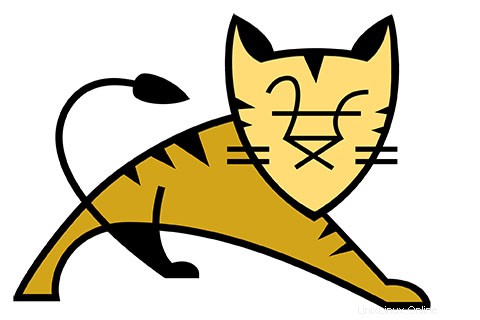
このチュートリアルでは、CentOS8にApacheTomcatをインストールする方法を示します。知らない人のために、ApacheTomcatはオープンソースのWebサーバーおよびサーブレットコンテナとして開発されました。 Apache Software Foundationによるものです。SunMicrosystemsのJavaサーブレット、JavaServer Pages(JSP)、Java Unified Expression Language、およびJava WebSocket仕様を実装し、Javaコードを実行するためのWebサーバー環境を提供します。
この記事は、少なくともLinuxの基本的な知識があり、シェルの使用方法を知っていること、そして最も重要なこととして、サイトを独自のVPSでホストしていることを前提としています。インストールは非常に簡単で、ルートアカウントで実行されていますが、そうでない場合は、'sudoを追加する必要があります。 ルート権限を取得するコマンドに‘。 CentOS8サーバーにApacheTomcatを段階的にインストールする方法を説明します。
前提条件
- 次のオペレーティングシステムのいずれかを実行しているサーバー:CentOS8。
- 潜在的な問題を防ぐために、OSの新規インストールを使用することをお勧めします
non-root sudo userまたはroot userへのアクセス 。non-root sudo userとして行動することをお勧めします ただし、ルートとして機能するときに注意しないと、システムに害を及ぼす可能性があるためです。
CentOS8にApacheTomcatをインストールする
ステップ1.まず、システムが最新であることを確認することから始めましょう。
sudo dnf -y update
ステップ2.Javaをインストールします。
Apache Tomcat 9では、サーバーにJavaがインストールされている必要があります。次のコマンドを実行してJavaをインストールします。
dnf install java-1.8.0-openjdk-devel
インストールしたら、次のコマンドを発行して確認することもできます:
java -version
ステップ3.CentoS8にApacheTomcatをインストールします。
まず、Apache Tomcatの公式Webサイトにアクセスし、ソフトウェアの最新バージョンをサーバーにダウンロードします。現時点では、最新リリースはバージョン9.0.16です。 :
wget http://www.apache.org/dist/tomcat/tomcat-9/v9.0.26/bin/apache-tomcat-9.0.26.zip
次に、ファイルを解凍します:
unzip apache-tomcat-9.0.26.zip ln -s /opt/apache-tomcat-9.0.26 /opt/tomcat
Apache Tomcatをユーザーrootとして実行することはお勧めしません。そのため、tomcatユーザーとグループを追加してください:
useradd tomcat chown -R tomcat:tomcat /opt/apache-tomcat-9.0.26
次に、systemdを作成します 次の内容のファイル:
nano /etc/systemd/system/tomcat.service
以下を追加します:
[Unit] Description=Tomcat After=syslog.target network.target [Service] Type=forking User=tomcat Group=tomcat ExecStart=/opt/tomcat/bin/catalina.sh start ExecStop=/opt/tomcat/bin/catalina.sh stop [Install] WantedBy=multi-user.target
ファイルを保存し、次のコマンドを実行してsystemdをリロードします マネージャー:
systemctl daemon-reload chmod +x /opt/tomcat/bin/*.sh systemctl start tomcat systemctl enable tomcat
ステップ4.ApacheTomcat9を評価します。
最後に、ブラウザからTomcatを開き、例として8080ポート(Tomcatは常に8080ポートで実行されるため)を使用してIPまたはドメインに移動します。http://your-IP-address:8080/manager/html ユーザー「admin」とパスワード「PASSWORD」を使用する

おめでとうございます!ApacheTomcatが正常にインストールされました。CentOS8システムにApacheTomcatをインストールするためにこのチュートリアルを使用していただきありがとうございます。追加のヘルプや役立つ情報については、ApacheTomcatの公式Webサイトを確認することをお勧めします。